Jak pořídit snímek obrazovky na Samsung Galaxy S22 Ultra/S22 Plus

Samsung S22 Ultra nebo S22 Plus je nová vlajková loď, kterou společnost Samsung uvedla na trh jako součást nedávno uvedené řady S22. Samsung S22 Ultra je nástupcem Samsungu S21 Ultra vydaného minulý rok. Pořízení snímku obrazovky na Samsung Galaxy S22 Ultra je poměrně snadné a existují různé způsoby, jak to udělat.
Pořiďte snímek obrazovky na Samsung S22 Ultra
V tomto článku probereme všechny možné způsoby, jak pořídit snímek obrazovky na Samsung Galaxy S22 Ultra.
Pomocí kombinace kláves „Snížit hlasitost“ + „Vypínač“
První způsob, jak pořídit snímek obrazovky na Galaxy S22 Ultra, je použít tlačítko Volume Down + Power. Chcete-li pořídit snímek obrazovky, stiskněte a podržte tlačítko snížení hlasitosti + vypínač na telefonu, když jste na odpovídající obrazovce. Pořízený snímek obrazovky se uloží do galerie v albu snímků obrazovky.
Pořiďte snímek obrazovky pomocí Google Assistant
Asistenta Google můžete také použít k pořízení snímku obrazovky na Samsung Galaxy S22 Ultra. Chcete-li na svém zařízení pořídit snímek obrazovky pomocí Asistenta Google, aktivujte Asistenta Google vyslovením „ OK Google“ . Poté požádejte Asistenta Google, aby pořídil snímek obrazovky. Tím se pořídí snímek obrazovky, který se uloží do aplikace Galerie.
Pořízení snímku obrazovky gestem přejetí
Dalším způsobem, jak pořídit snímek obrazovky na Samsung Galaxy S22 Ultra, je použít gesto přejetí dlaní. Postupujte podle pokynů níže a pořiďte snímek obrazovky přejetím prstem na Samsung Galaxy S22 Ultra.
- Otevřete aplikaci Nastavení na S22 Ultra.
- V aplikaci Nastavení přejděte do části Další funkce.
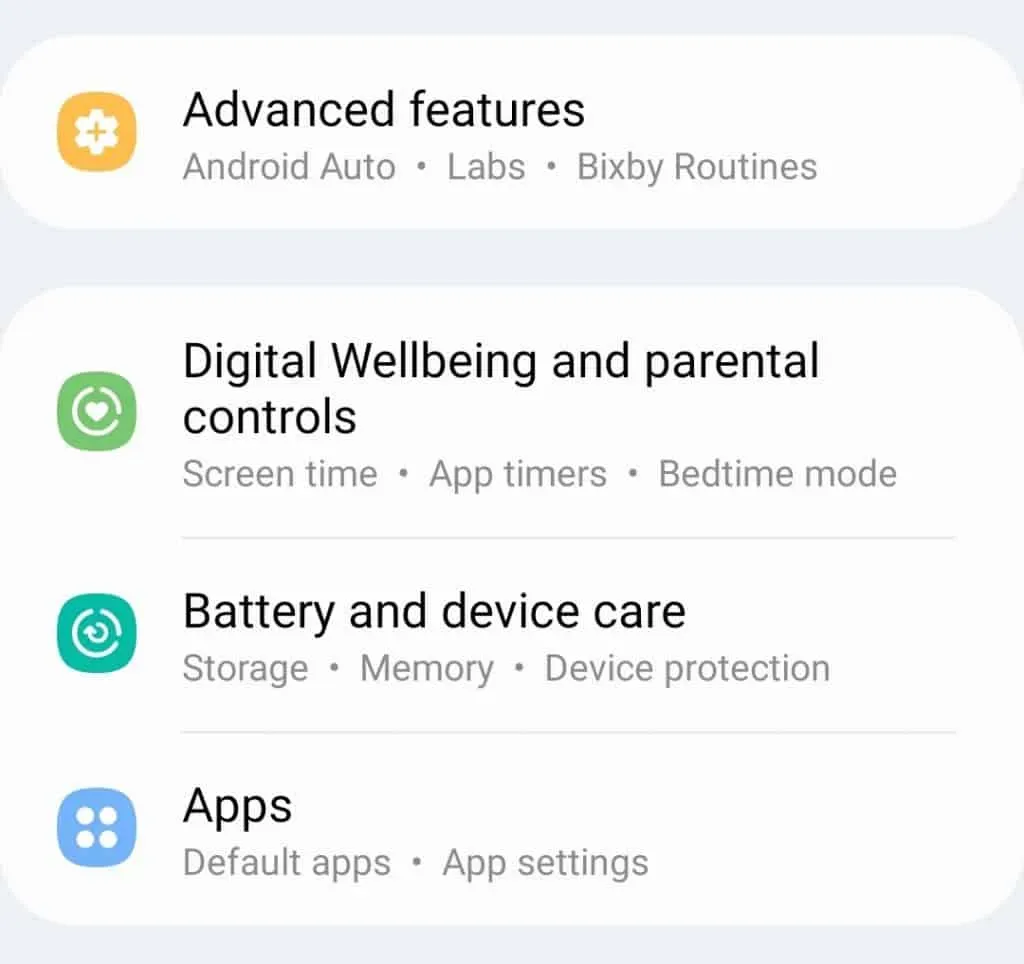
- Zde najděte a klepněte na možnost Ovládání pohybem a gesty.
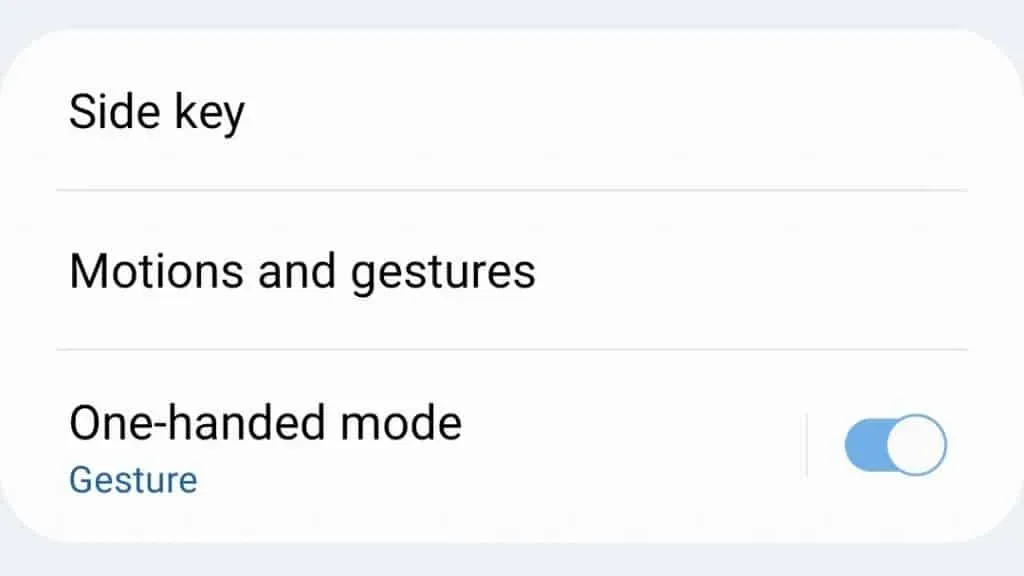
- Dále najdete možnost uchopení dlaní. Zapněte přepínač pro tuto možnost.
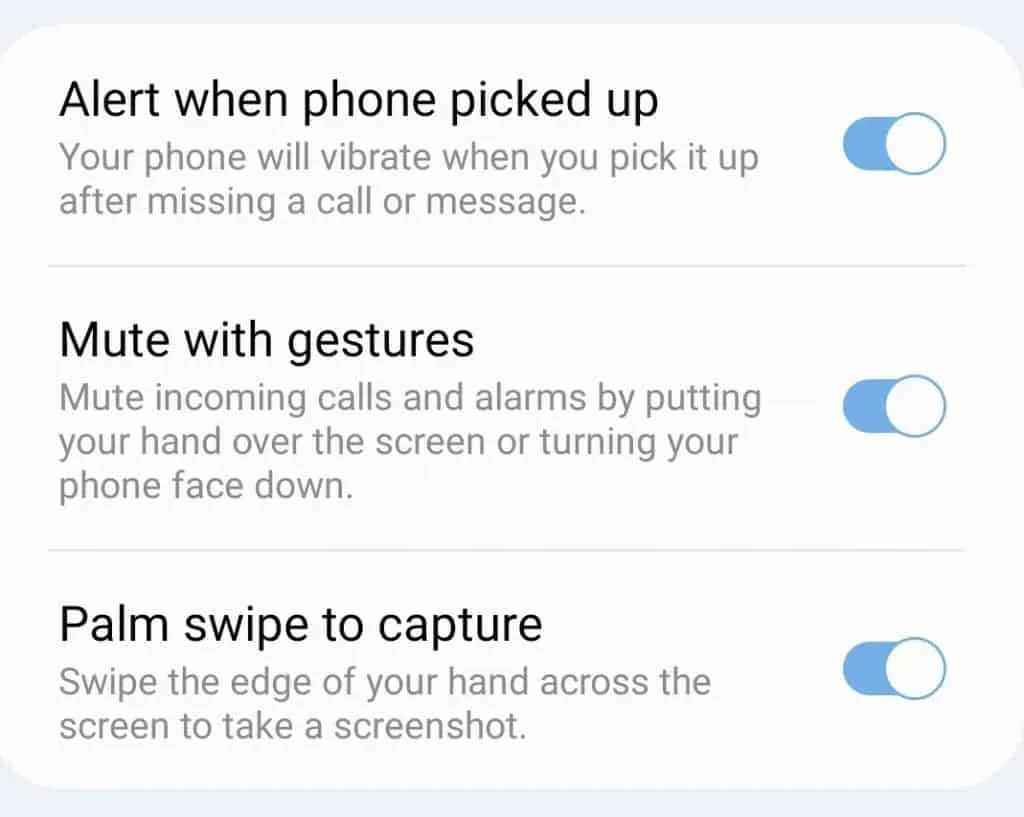
Povolením této funkce pořídíte snímek obrazovky přejetím okrajem ruky po obrazovce.
Snímek obrazovky na S22 Ultra pomocí panelu Edge
K pořizování snímků obrazovky můžete také použít panel Edge na Samsung Galaxy S22 Ultra. Než budete moci pořídit snímek obrazovky pomocí Edge Panel, musíte jej nejprve aktivovat. Chcete-li aktivovat panel Edge, postupujte takto:
- Nejprve otevřete aplikaci Nastavení na Samsung Galaxy S22 Ultra.
- Zde přejděte do části Zobrazení a klikněte na ni.
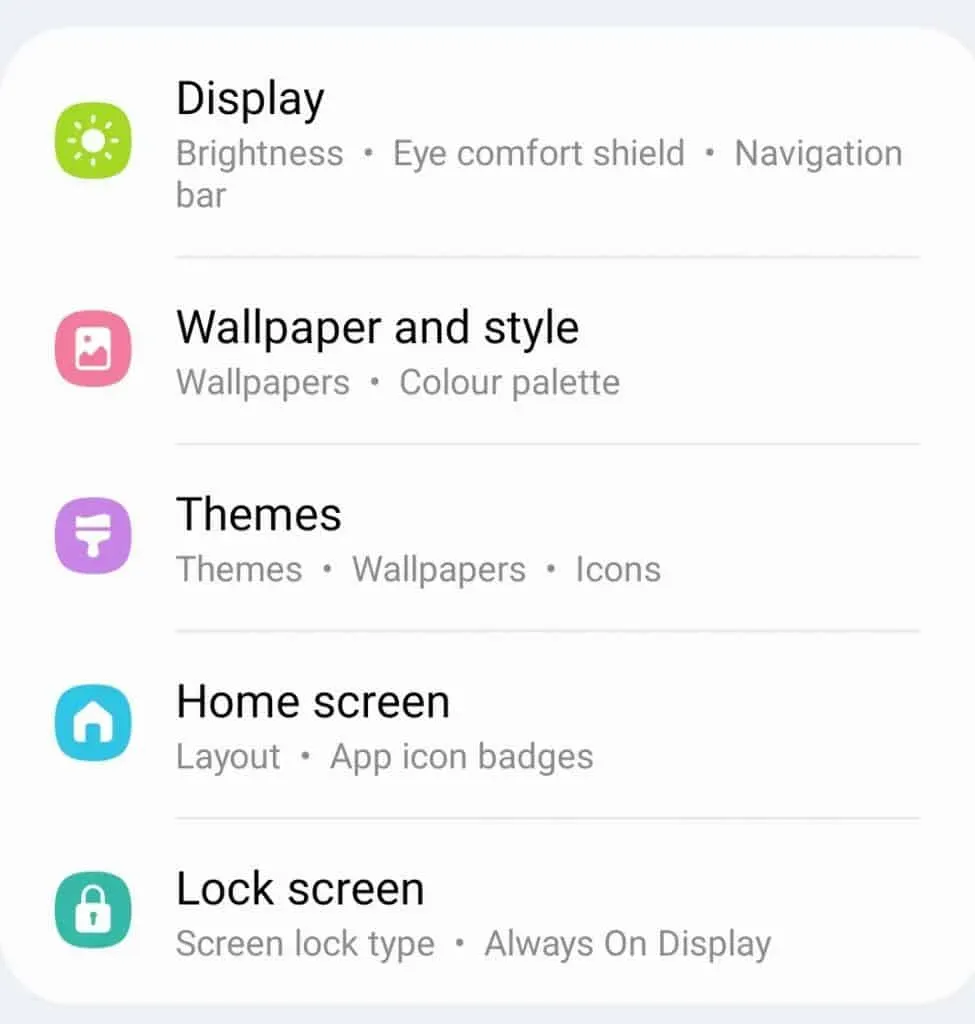
- Poté klikněte na Edge Panels a zapněte jej.
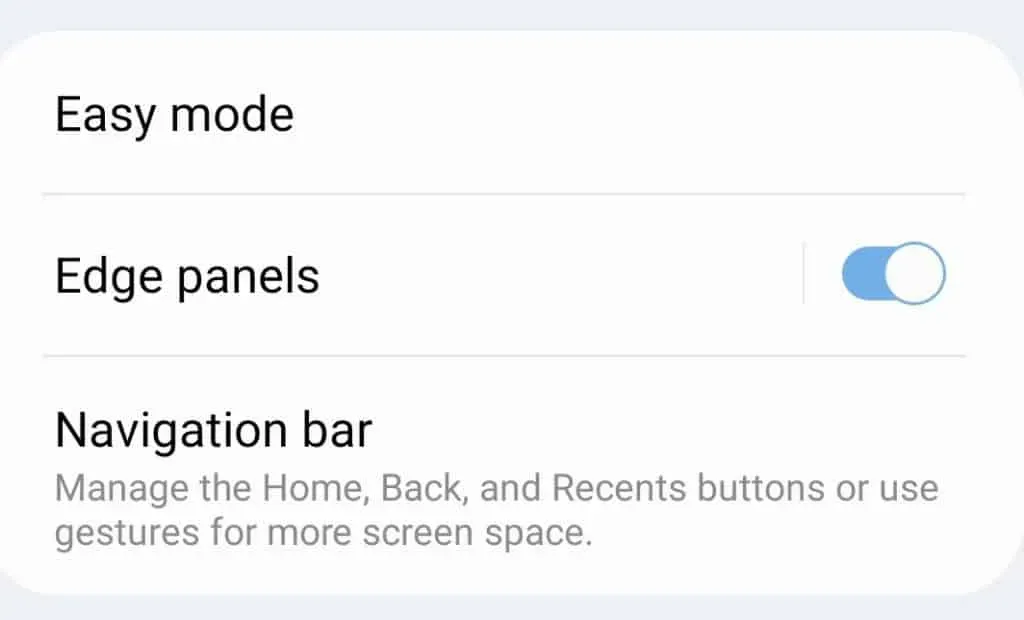
- Poté klikněte na Panel a vyberte Smart Choice and Tasks.
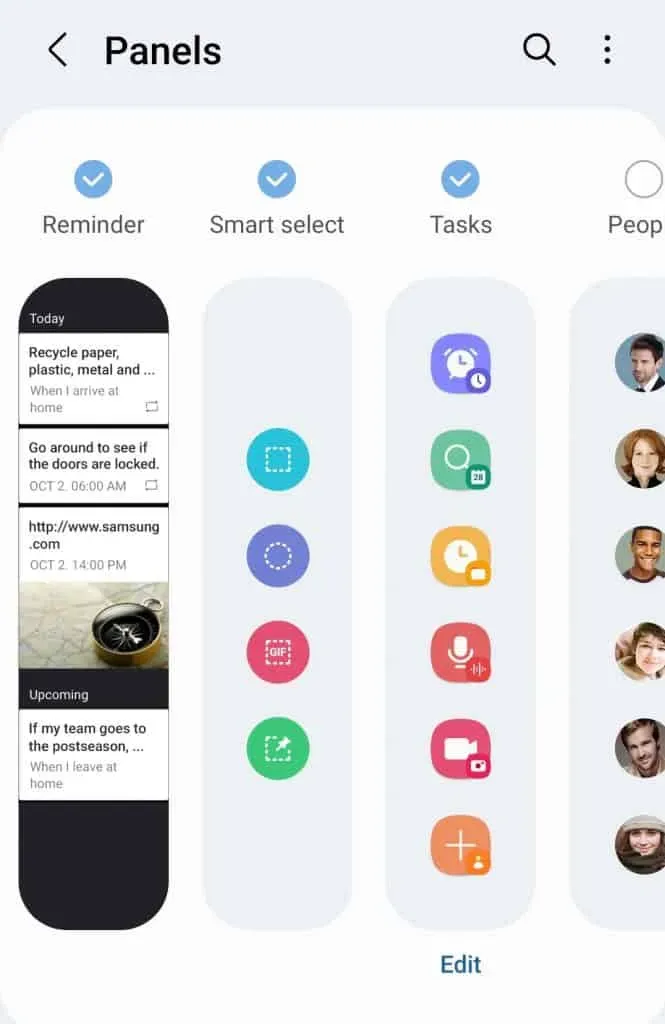
- Chcete-li nyní pořídit snímek obrazovky z lišty Edge, přejeďte po liště Edge z pravé strany obrazovky.
- Poté klikněte na možnost Snímek obrazovky na panelu Úkoly a pořiďte snímek obrazovky. Pokud chcete pořídit snímek obrazovky oválného nebo obdélníkového tvaru, přejděte na panel Inteligentní výběr a vyberte možnost Obdélník nebo Ovál .
Můžete tedy pořídit snímek obrazovky na Samsung Galaxy S22 Ultra.
Snímek obrazovky na S22 pomocí nabídky asistenta
Nabídka asistenta na Samsung Galaxy S22 Ultra je další způsob, jak pořizovat snímky obrazovky v telefonu. Chcete-li pořídit snímek obrazovky s nabídkou asistenta, postupujte takto:
- Otevřete nabídku aplikací na Samsung Galaxy S22 Ultra a v aplikaci klepněte na „ Nastavení“ .
- V aplikaci Nastavení přejděte do části Usnadnění .
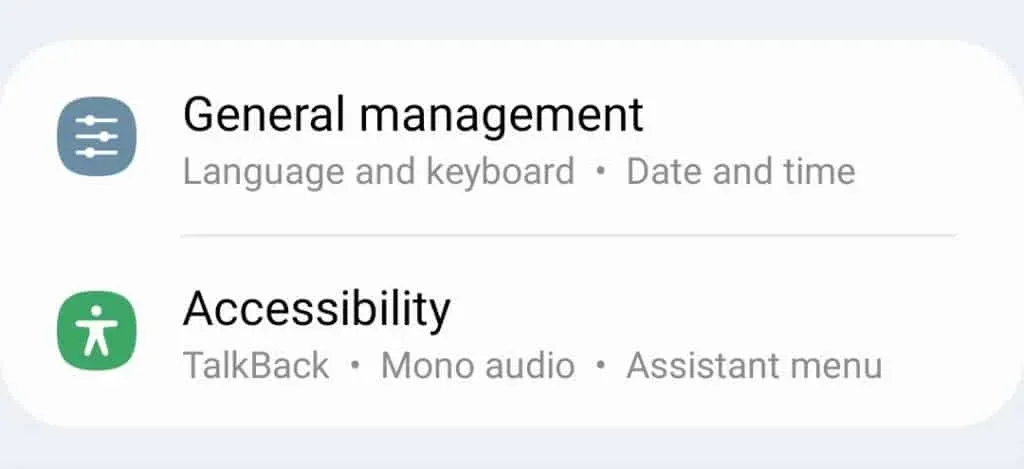
- Poté klikněte na Interaction and Agility.
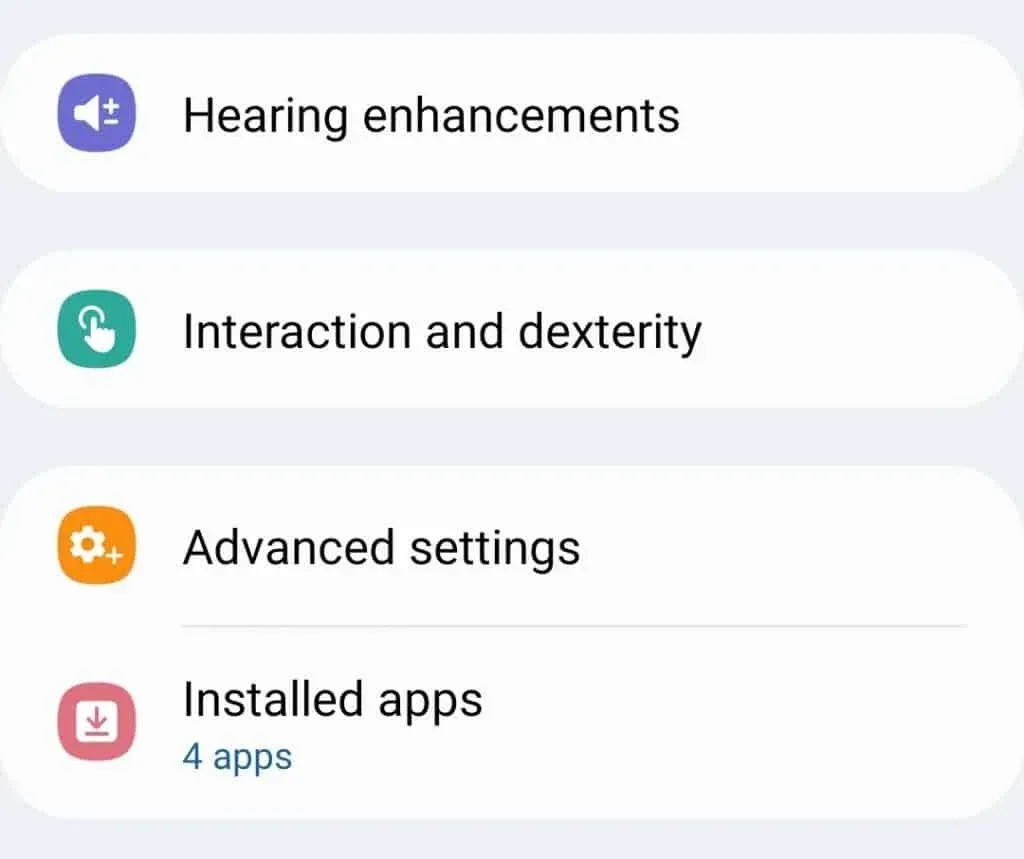
- Poté zapněte přepínač pro nabídku asistenta .
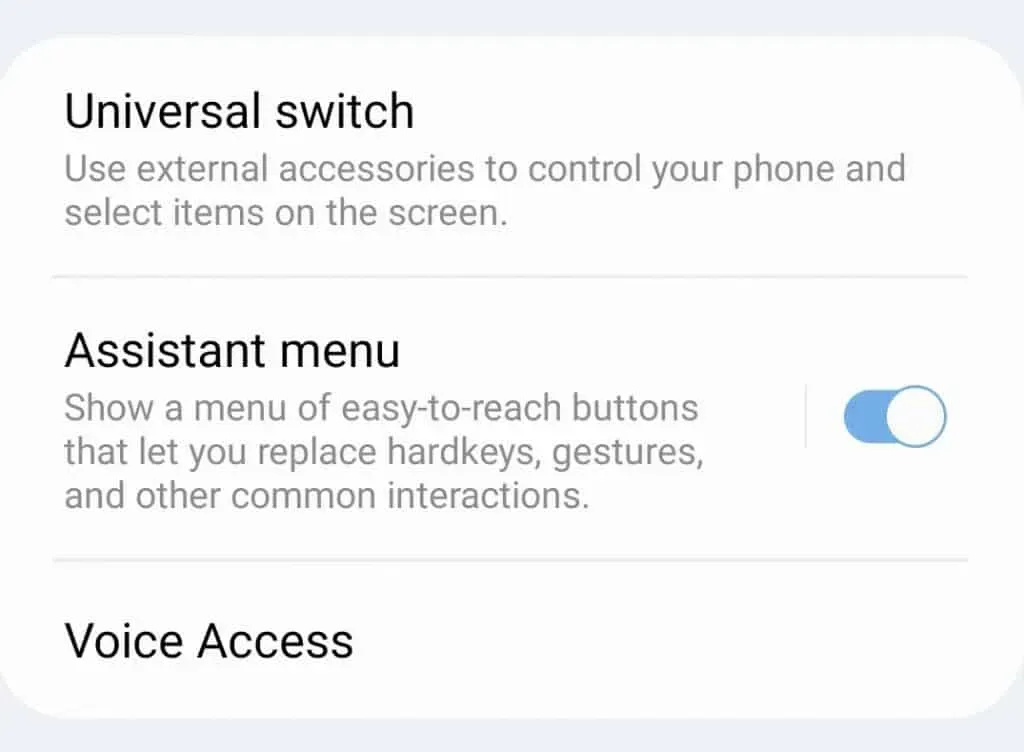
- Nyní se na obrazovce zobrazí nabídka asistenta. Klikněte na něj a poté klikněte na Snímek obrazovky pro pořízení snímku obrazovky na vašem zařízení.
Takto můžete pořizovat snímky obrazovky na Samsung Galaxy S22/S22 Ultra/S22 Plus. Probrali jsme všechny možné způsoby, jak pořídit snímek obrazovky na S22 Ultra.



Napsat komentář